Introducción
Node.js es una plataforma popular que se utiliza para crear aplicaciones de red rápidas y actualizables de manera eficiente. Logra la máxima productividad con el mínimo esfuerzo necesario, a menudo utilizado en aplicaciones utilizadas en muchos dispositivos.
Requisitos
Un servidor en la nube con Ubuntu 14.04 ya instalado. Si aún no tiene un servidor, considere un servidor privado virtual SSD rápido de Atlantic.Net.
Instalar Node.js en Ubuntu 14.04
Hay varias formas de instalar node.js en Ubuntu 14.04. Repasaremos la instalación básica, la instalación de PPM y la instalación de NVM.
La instalación básica (versión Distro-Stable)
Para actualizar los paquetes actuales, el comando es:
sudo apt-get update
Instale el paquete node.js, el comando es:
sudo apt-get install nodejs
Instale npm (Node Package Manager) también para la gestión de paquetes; el comando es:
sudo apt-get install npm
Verifique la versión actual de Node.js instalada, el comando es:
node -v
¡Felicitaciones! Ha instalado Node.js usando la instalación básica (versión distro-estable).
La instalación de PPA para Ubuntu 14.04 (archivo de paquete personal)
Instale el PPA para obtener acceso a su contenido; el comando es:
curl -sL https://deb.nodesource.com/setup | sudo bash -
Si recibe el siguiente mensaje de error "-bash:curl:comando no encontrado", ejecute el siguiente comando para actualizar el archivo apt-get:
sudo apt-get install apt-file && apt-file update
Actualice sus paquetes locales; el comando es:
sudo apt-get update
Instale node.js, el comando es:
sudo apt-get install nodejs
Instale npm (Node Package Manager) para administrar su paquete.
sudo apt-get install npm
Verifique que su versión de Node.js esté instalada; el comando es:
node -v
¡Felicitaciones! Ha instalado Node.js usando la instalación de PPA (Archivo de paquete personal).
La instalación de NVM para Ubuntu 14.04 (Administrador de versiones de Node.js)
La instalación de NVM es otra forma de instalar Node.js
using apt.
Instalado a través de una herramienta llamada,
nvm
(Administrador de versiones de Node.js).
El uso de NVM le dará una selección de diferentes versiones de Node.js, desde la última hasta varias anteriores.
Actualizar el sistema para compilar los paquetes fuente; el comando es:
sudo apt-get update
Instale lo siguiente para crear sus componentes con el script nvm que veremos a continuación:
sudo apt-get install build-essential libssl-dev
Descargue e instale el script nvm con el siguiente comando u obténgalos de https://github.com/creationix/nvm
curl https://raw.githubusercontent.com/creationix/nvm/v0.7.0/install.sh | sh
El software se instalará en un subdirectorio de su directorio de inicio
~/.nvm
y agregará las líneas necesarias a su
~/.profile
archivo para usar el archivo.
Con el siguiente comando, obtenga el
~/.profile
para que su sesión conozca estos cambios y pueda acceder a la funcionalidad nvm.
source ~/.profile
Se ha instalado NVM. Ahora puede instalar cualquier versión de Node.js que esté disponible.
Para ver las versiones que están disponibles actualmente, el comando es:
nvm ls-remote

Ejemplo de salida nvm
Deberías ver algo como lo siguiente;
Instale la versión que desee con el comando:
nvm install [your version]
Ejemplo:
nvm install 0.11.16
Configure nvm para usar la versión de Node.js que acaba de descargar; el comando es:
nvm use [your version]
Ejemplo:
nvm use 0.11.16
Para verificar la versión actual de Node.js instalada, el comando es:
node -v
Si tiene muchas versiones de Node.js, vea qué está instalado, el comando es:
nvm ls

Muestra nvm ls
Para predeterminar una de las versiones que están instaladas, el comando es:
nvm alias default [your version]
Ejemplo:
nvm alias default 0.11.16
También puede hacer referencia a él con el siguiente alias:
nvm use default
Puedes tener
npm
instalar paquetes en el proyecto Node.js
./node_modules
directorio utilizando el formato estándar:
npm install express

Instalar npm
Si desea instalarlo globalmente (disponible para otros proyectos que usan la misma versión de Node.js), puede agregar
-g
bandera:
npm install -g express

Instalar npm
Esto instalará el paquete en:
~/.nvm/node_version/lib/node_modules/package_name
La instalación global le permitirá ejecutar los comandos desde la línea de comandos, pero tendrá que vincular el paquete localmente para solicitarlo desde un programa:
npm link express

Enlace npm Express
Hay otras opciones disponibles con el siguiente comando:
nvm help
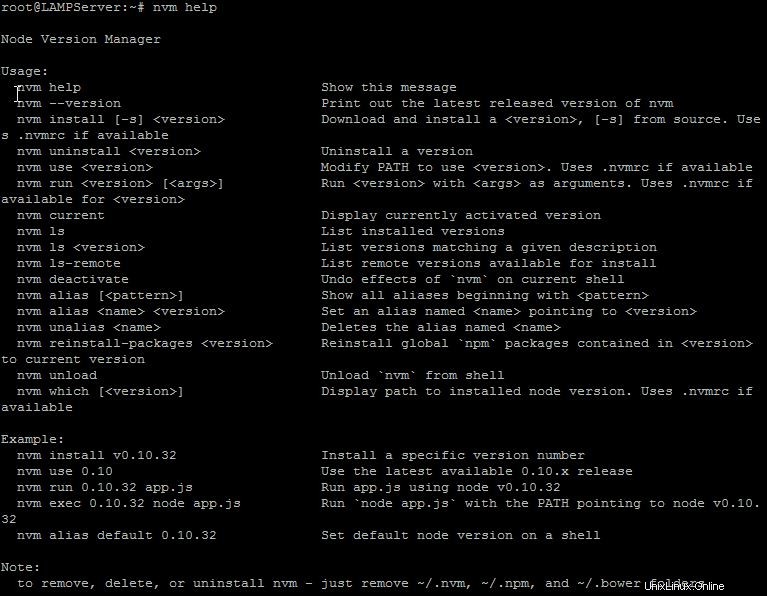
Ayuda de NVM
¡Felicitaciones! Ha instalado Node.js usando la instalación de PPA (Archivo de paquete personal).
Obtenga más información sobre nuestros servicios de hospedaje de VPS y el precio del hospedaje de VPS.